php 편집자 Yuzai Google Chrome의 녹화 불가 현상은 많은 사용자를 혼란스럽게 하는 일반적인 문제입니다. 구글 크롬을 이용하여 화면을 녹화하려고 할 때 가끔 녹화가 정상적으로 되지 않는 상황이 발생합니다. 이는 브라우저 설정, 플러그인 충돌 또는 시스템 권한과 같은 몇 가지 일반적인 이유 때문일 수 있습니다. 이 기사에서는 Google Chrome이 녹음하지 않는 문제를 해결하는 데 도움이 되는 이 문제를 해결하는 몇 가지 방법을 살펴보겠습니다.
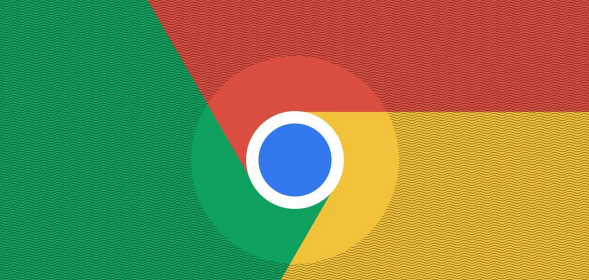
1. 먼저 [크롬]을 엽니다.

2. 오른쪽 상단에 있는 세 개의 점을 클릭하세요.
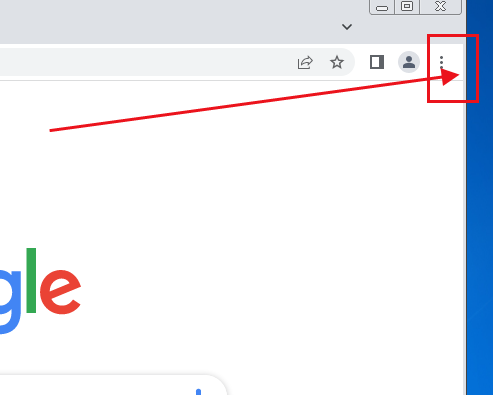
3. [설정]을 클릭하여 설정 페이지로 들어갑니다.
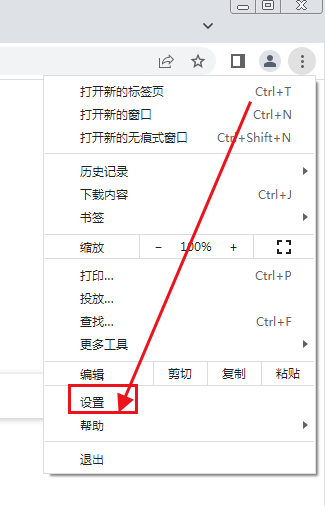
4. [개인정보 설정 및 보안]을 클릭하세요.
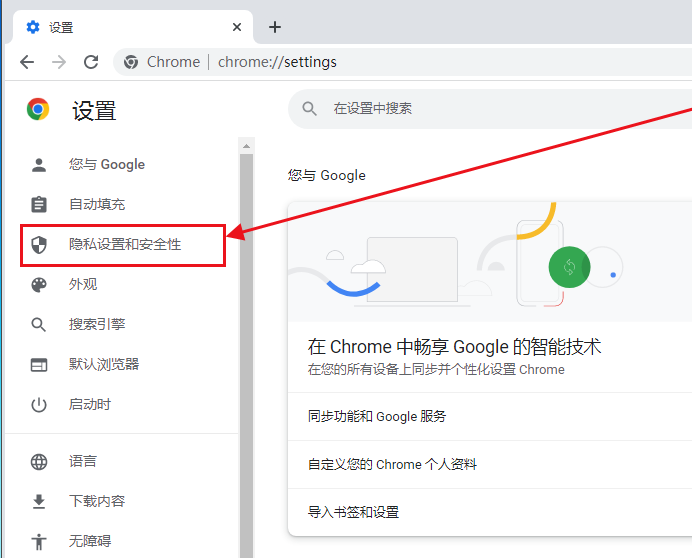
5. [웹사이트 설정]을 클릭하여 웹사이트 설정 페이지로 들어갑니다.
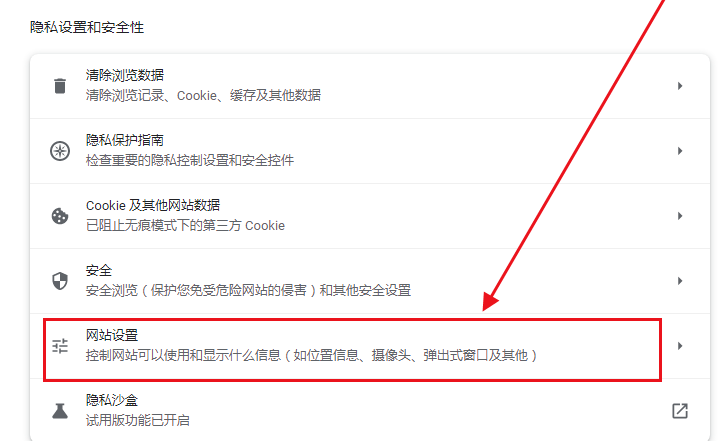
6. [카메라]를 클릭하여 카메라 설정으로 들어갑니다.
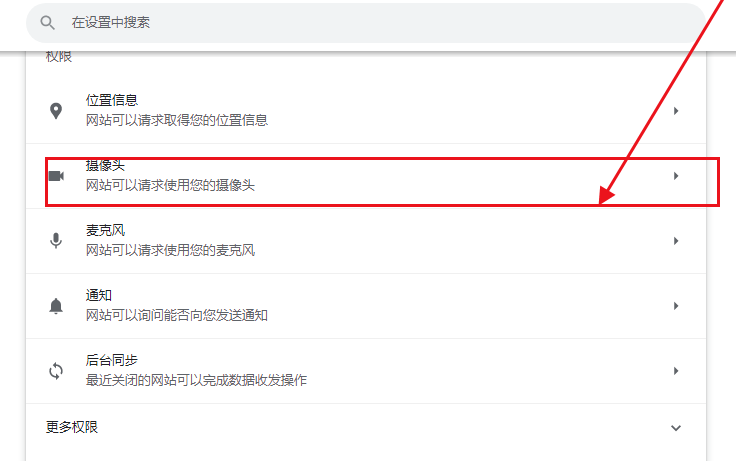
7. [웹사이트에서 카메라 사용을 요청할 수 있음] 앞에 있는 버튼을 클릭하세요.
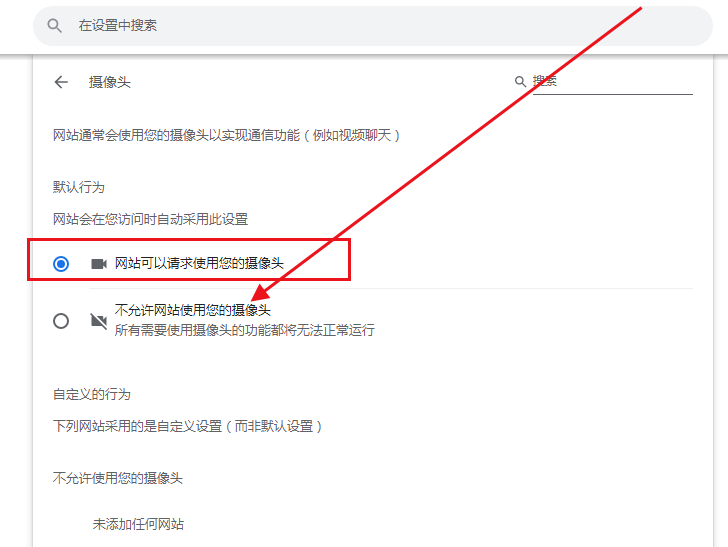
8. 이렇게 하면 웹페이지에서 카메라를 사용하려고 할 때 동의하면 웹페이지에서 카메라를 사용할 수 있는지 묻습니다.
9. 아래로 스크롤하시면 카메라 사용을 허용하지 않는 웹사이트를 추가하실 수 있습니다.
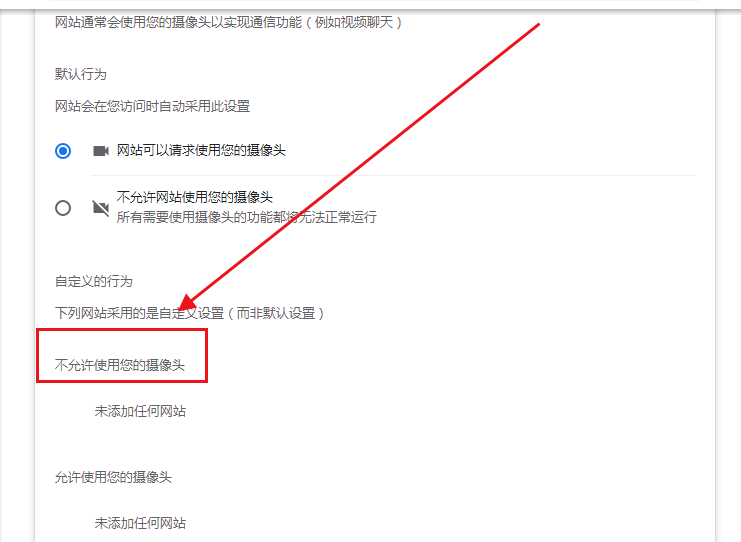
10. 더 아래로 스크롤하면 카메라 사용을 허용하는 웹사이트를 추가할 수 있습니다.
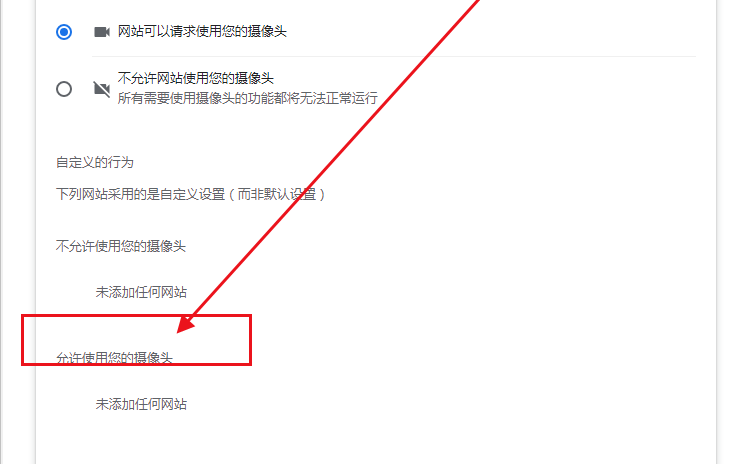
위 내용은 영상 녹화가 안되는 이유와 해결방법의 상세 내용입니다. 자세한 내용은 PHP 중국어 웹사이트의 기타 관련 기사를 참조하세요!